
Оглавление:
- Автор John Day [email protected].
- Public 2024-01-30 11:48.
- Последнее изменение 2025-06-01 06:10.

Благодаря быстрому развитию экономики и постепенному повышению потребительской способности людей автомобили стали повседневными потребностями обычных семей, и все больше внимания уделяют комфорту и безопасности автомобилей.
Автомобильная промышленность развивается уже более ста лет, и автомобиль становится все более и более интеллектуальным с переходом времени от простого механизма вначале. Сколько деталей в автомобиле? Точной цифры пока нет. Подсчитано, что средний автомобиль состоит из более чем 10 000 неделимых частей. В настоящее время автомобиль вошел в тысячи домашних хозяйств и стал незаменимым помощником в повседневных поездках. Поэтому в процессе повседневного использования автомобиля мы нужно всегда понимать состояние любимой машины, чтобы не повредить важные части автомобиля, а также исключить потенциальные опасности. Как правило, информация, отображаемая на приборной панели, - это способ узнать состояние автомобиля. У меня каменный 10,1-дюймовый TFTLCD экран, и на этот раз я планирую сделать приборную панель с бортовым дисплеем. Как мы все знаем, разработка интеллектуального экрана модуля TFTLCD STONE удобна и быстрая, без лишних утомительных инструкций. Это подходит не только для огромного числа энтузиастов обучения, но и для реального проекта, чтобы ускорить скорость разработки, сэкономить время на разработку, быстро занять рынок. Картинка с эффектом выглядит следующим образом:
Я использую более часто используемый RTL8762CJF SCM для разработки через IIC или последовательный порт для достижения цели загрузки данных на ЖК-экран TFT. На этот раз также будет использоваться функция голосового вещания, чтобы водитель мог лучше моделировать.
Шаг 1: Функция проекта приборной панели автомобиля с ЖК-экраном
Здесь нам нужно выполнить проект дисплея подержанного автомобиля, проект в основном через сенсорное регулирование, способ загрузки инструкций микроконтроллера, моделирование с помощью кнопок, при нажатии кнопки MCU, через команду последовательного порта на экранные инструкции последовательного интерфейса STVC101WT-01 для загрузки данных, Экран автоматически проанализирует данные и отобразится на ЖК-экране. В то же время на экране также есть функция кнопки для выполнения инструкции последовательного порта, чтобы управлять MCU.
Итак, пять функций:
(1) Экран последовательного порта реализует функцию отображения растрового изображения;
(2) для достижения функции вращения шкалы;
(3) для достижения выданной команды касания;
(4) добиться голосового вещания;
(5) для загрузки инструкций по данным.
Определяется функция, а затем выбор модуля:
(1) Модель сенсорного экрана;
(2) какой модуль MCU использовать;
(3) модуль голосового вещания.
Введение в оборудование и принцип
Поскольку экран последовательного порта STONE поставляется с аудиодрайвером и зарезервирован для соответствующего интерфейса, вы можете использовать наиболее распространенный магнитный громкоговоритель, широко известный как рупор. Громкоговоритель - это своего рода преобразователь, преобразующий электрический сигнал в звуковой. Громкоговоритель - один из самых слабых компонентов звукового оборудования и один из важнейших компонентов звуковых эффектов. Есть много видов громкоговорителей, и цены сильно различаются. Звуковая электрическая энергия производит звук, заставляя бумажный резервуар или диафрагму вибрировать и резонировать (резонировать) с окружающим воздухом посредством электромагнитного, пьезоэлектрического или электростатического эффекта. Ссылка для покупки: https://detail.tmall.com/item.htm? Id = 529772120978 &…
Шаг 2: Описание ЖК-экрана с последовательным интерфейсом STVC101WT-01




10,1-дюймовая промышленная TFT-панель 1024x600 и 4-проводный резистивный сенсорный экран;
Яркость 300 кд / м2;
Светодиодная подсветка;
Цвет RGB 65 k;
Видимая область 222,7 мм * 125,3 мм;
Угол обзора 70/70/50/60;
Срок службы 20 000 часов.
32-битный процессор Cortex-M4 200 Гц;
Контроллер tft-lcd CPLD EPM240;
128 МБ (или 1 ГБ) флеш-памяти;
USB-порт (U-диск) загрузка;
Программное обеспечение Toolbox для проектирования графического интерфейса;
Простая и мощная шестнадцатеричная инструкция.
Основная функция
8-128 МБ Объем флэш-памяти, серия SDWe 128 МБ, серия SDWa 8 МБ / 16 МБ;
Поддержка аппаратного декодирования JPG, более эффективное хранение, более быстрое отображение;
Поддержка пакетной загрузки U-диска в автономном режиме, эффективное повышение эффективности пакетной загрузки, снижение требований к профессиональному качеству операторов;
256-байтовое регистровое пространство;
64К слов (128Кбайт) переменная область памяти, 8-канальное хранилище кривых, очень быстрое (80 мс) отображение переменных
Скорость отклика;
Поддержка до 128 отображаемых переменных на странице;
Встроенные часы реального времени RTC, звуковая функция сенсорного зуммера;
Поддержка программного обеспечения на 90 градусов, 180 градусов, поворот экрана на 270 градусов, отрегулируйте соответствующий угол обзора;
Поддержка регулировки яркости подсветки, функция автоматической заставки в режиме ожидания;
Поддержка внешней матричной клавиатуры;
Поддержка воспроизведения аудио и видео;
Лучший в отрасли индекс электромагнитного излучения, поможет вам легко справиться с ClassB;
Правило именования имени файла простое, оно не соответствует номеру блока флэш-памяти, а также не требует утомительного ручного выделения блока флэш-памяти l Функция;
Поддержка функции виртуального последовательного экрана.
Модуль дисплея STONE STVC101WT - 01 через последовательный порт связан с MCU, необходимо использовать его в этом проекте, нам нужно только через ПК, чтобы создавать хорошие изображения пользовательского интерфейса с помощью кнопки параметров панели меню, текстового поля, фоновых изображений и логической страницы Чтобы добавить, затем сгенерировать файлы конфигурации, можно, наконец, запустить загрузку на экран дисплея.
Руководство по работе с данными можно скачать с официального сайта:
RTL8762C EVB Введение Оценочная плата 8762C предоставляет аппаратную среду, разработанную заказчиком, включая:
1) Модуль преобразования мощности;
2) 6-осевой датчик движения;
3) 4 светодиода и 6 кнопок;
4) Батарея кнопки и держатель литиевой батареи;
5) микросхема преобразования USB в UART, FT232RL.
Оценить блок платы и распределение интерфейсов
Подробное описание блока оценочной платы
Блок оценочной платы и распределение интерфейсов, см. Следующий рисунок:
Клавиши Всего имеется клавиш сброса и 5 наборов независимых клавиш, как показано на следующем рисунке:
Основная микросхема 8762c
Гибкий дизайн GPIO
Аппаратное сканирование и декодирование
Встроенный ИК-приемопередатчик
Счетчик в реальном времени (RTC)
Мастер SPI / от x двух; Таймер х 8; I2C x 2; ШИМ x 8; UART x 2
400 кбит / с, 12 бит, 8-канальный AUXADC
Интерфейс I2S для внешних аудиокодеков
Интерфейс I8080 для ЖК-дисплея
Внутренний 32K RCOSC сохраняет ссылки BLE
Встроенный PGA и аудио АЦП с 5-полосным эквалайзером
Шаг 3: Этапы разработки STONE TOOL Box



В общем, всего три шага:
(1) использование верхнего компьютерного программного обеспечения TOOL2019;
(2) развитие MCU и экранной связи;
(3) создание и импорт аудиофайлов.
Установка КАМЕННОГО ИНСТРУМЕНТА
ИНСТРУМЕНТ можно загрузить на веб-сайте https://www.stoneitech.com, а также соответствующие драйверы последовательного порта USB. Программный интерфейс выглядит следующим образом:
Установка KEIL1 、 Ссылка для скачивания:
2 、 Скачать после декомпрессии
3 、 Откройте папку после распаковки.
4. Дважды щелкните файл c51v900. exe и нажмите Далее в диалоговом окне.
Шаг 4:

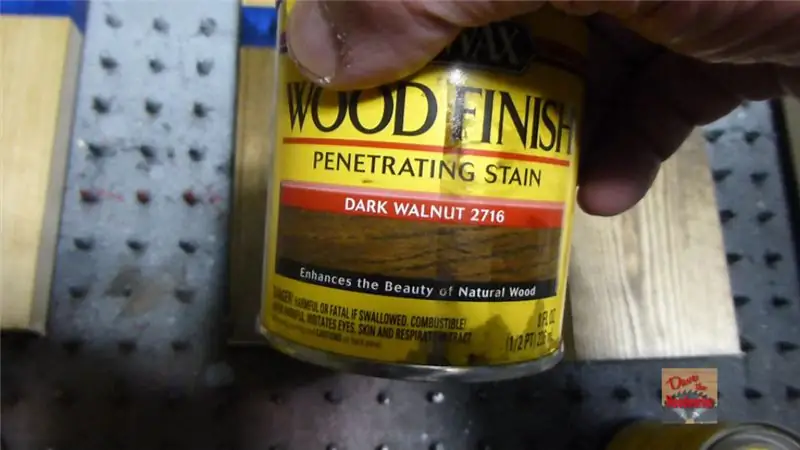


STONE TOOL 2019 дизайн интерфейса
Используя установленный TOOL 2019, щелкните новый проект в верхнем левом углу, а затем нажмите OK.
По умолчанию проект по умолчанию создается с синим фоном. Выберите его, щелкните правой кнопкой мыши и выберите «Удалить», чтобы удалить фон. Затем щелкните файл изображения правой кнопкой мыши и нажмите «Добавить», чтобы добавить свой собственный фон изображения, как показано ниже:
Выберите соответствующее фоновое изображение. Таким же образом мы добавляем в проект файлы растровых изображений и аудиофайлы.
Затем добавьте необходимые элементы управления, в основном это кнопки, элементы управления сложением и вычитанием числовых значений, элементы управления переменными данных.
Затем настройте переменный адрес каждого элемента управления, здесь мы имеем следующую конфигурацию: 1. Адрес кнопки кондиционирования настроен как 0x000C;
2. Адрес кнопки дальнего света настроен как 0x000D;
3. адрес быстрого набора настроен как 0x001B;
4. Адрес значка электричества настроен как 0x0018;
5. адрес PM2.5 настроен как 0x001C;
Когда кнопка настроена, следующий рисунок отображается один раз:
(1) эффект нажатия кнопки конфигурации;
(2) настроить управление адресом переменной, используемым для записи ее значения;
(3) конфигурация плюс-минус операции;
(4) настройте диапазон значений.
При настройке цифрового текстового поля по очереди отображается следующий рисунок:
① установить адрес управляющей переменной;
② установить количество цифр;
③ установить размер номера;
④ установить количество выравнивания.
При настройке спидометра по очереди показывает следующий рисунок:
⑤ Выбранный файл библиотеки;
⑥ Какой файл указать в файле галереи;
⑦ Установите координаты центра вокруг значка указателя;
⑧ Установите диапазон поворота указателя. Установите угол поворота указателя.
Наконец, мы нажимаем на инструмент конфигурации сборки.
Примечание:
Кнопки управления связаны с соответствующими растровыми изображениями через переменные адреса, поэтому для достижения надлежащего управления требуется согласованность.
Следовательно, инструкция последовательного порта выглядит следующим образом:
Батарея: 0xA5, 0x5A, 0x05, 0x82, 0x00, 0x18, 0x00, 0x00
Скорость: 0xA5, 0x5A, 0x05, 0x82, 0x00, 0x1B, 0x00, 0x00
PM2.5: 0xA5, 0x5A, 0x05, 0x82, 0x00, 0x1C, 0x00, 0x00
Развитие RTL8762C
Откройте KEIL и импортируйте наш файл проекта, как показано на следующем рисунке:
Поскольку это первый раз, алгоритм должен быть скорректирован соответствующим образом: Нажмите кнопку параметров, чтобы перейти в окно конфигурации Flash Download, и измените алгоритм, как показано на следующем рисунке.
Шаг 5: Код и эффект

Поскольку здесь используется элемент управления «кнопка», необходимо внести следующие изменения в код : / ** * @file main.c
* @brief uart demo polling tx и rx.
* @Детали
* @author wangzex
* @date 2018-06-28
* @ версия v0.1 ******************************************* ************************************************* *********** * /
……
Свяжитесь со мной, если вам понадобится полный код:
www.stoneitech.com/contact
Я отвечу вам в течение 12 часов.
Наконец, просто подключите MCU к ЖК-экрану последовательного порта ЖК-экрана для приборной панели автомобиля.
и подключите динамик для демонстрации.
Чтобы узнать больше об этом проекте, нажмите здесь
Рекомендуемые:
КАМЕННЫЙ ЖК-дисплей с умным домом: 5 шагов

STONE LCD с умным домом: сегодня у меня есть дисплей привода последовательного порта STONE, который может обмениваться данными через последовательный порт MCU, и логический дизайн пользовательского интерфейса этого дисплея может быть разработан напрямую с помощью программного обеспечения VGUS, представленного на официальном веб-сайте STONE, что очень удобно. Удобство
Брелок для ключей для экстренной эвакуации из автомобиля: 11 шагов (с изображениями)

Брелок для аварийного спасения автомобиля: Автомобильные аварии. Ой! Лучший способ избежать аварии - использовать безопасные методы вождения и всегда обращать внимание на то, куда вы собираетесь, и на другие автомобили вокруг вас. Однако, несмотря на все ваши усилия, вы не контролируете другой двигатель
XiaoMi Vacuum + Amazon Button = Очистка приборной панели: 5 шагов (с изображениями)

XiaoMi Vacuum + Amazon Button = Очистка приборной панели: в этой инструкции объясняется, как использовать запасные кнопки Amazon Dash для управления пылесосом XiaoMi. У меня лежала куча кнопок Amazon с тех времен, когда они стоили 1 доллар, и я не использовал их. Но при получении нового робота-пылесоса я решаю
Клавиатура приборной панели с ЖК-дисплеем и Arduino Uno: 9 шагов

Клавиатура приборной панели с ЖК-дисплеем и Arduino Uno: это матричная клавиатура, работающая вместе с ЖК-дисплеем и Arduino Uno, самой простой из существующих на сегодняшний день. Цель этой настройки - создать программу, которая получает пароль, набранный на матричной клавиатуре, и сравнивает его с правильным паролем
Сделай сам - сэкономьте ~ 200 долларов и замените лампы на приборной панели со светодиодами: 8 шагов

Сделай сам - сэкономьте ~ 200 долларов и замените лампы приборной панели со светодиодами: автомобильный дилер запросил более 200 долларов (детали и работа - большая часть из них труд) для замены лампочек в приборной панели нашего Вояджера 2001 года. Если вы будете следовать этим инструкциям, вы сможете сделать это самостоятельно примерно за 20 минут своего времени и потратите ~ $ 22,90
